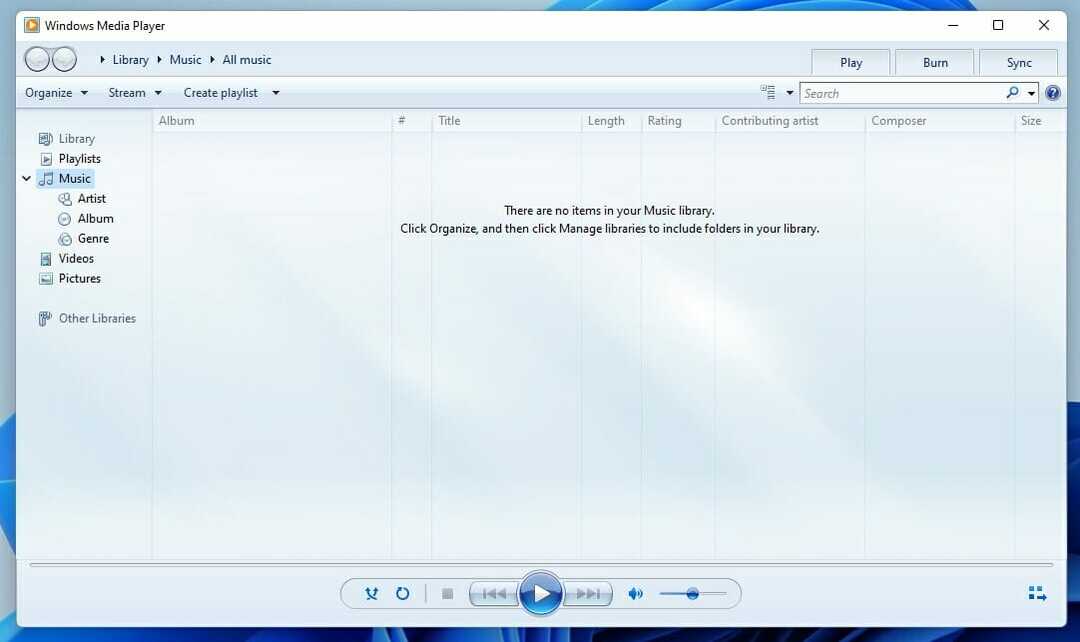- Dacă aplicația dvs. MusicBee nu este deschisă în Windows 10 poate cauza unele îngrijorări, dar acest ghid vă va ajuta.
- Pentru a începe să remediați această problemă, închideți orice software antivirus și rulați MusicBee în modul de compatibilitate.
- Nu ezitați să marcați detaliile noastre Hub software pentru PC pentru informații mai utile despre acest subiect.
- Explorează-ne Secțiunea Media Player pentru ghiduri mai utile care acoperă o gamă largă de jucători.

Acest software vă va menține drivere în funcțiune, astfel vă va proteja de erorile obișnuite ale computerului și de defecțiunile hardware. Verificați acum toate driverele în 3 pași simpli:
- Descărcați DriverFix (fișier descărcat verificat).
- Clic Incepe scanarea pentru a găsi toți driverele problematice.
- Clic Actualizați driverele pentru a obține versiuni noi și pentru a evita defecțiunile sistemului.
- DriverFix a fost descărcat de 0 cititori luna aceasta.
MusicBee este foarte apreciat
music player pentru Windows 10. Cu toate acestea, utilizatorii au postat despre câteva probleme de pornire pe forumul MusicBee. Software-ul Bee nu se deschide întotdeauna așa cum era de așteptat pentru unii utilizatori.Rezoluțiile de mai jos ar putea remedia MusicBee atunci când nu pornește.
Cum pot remedia problema MusicBee care nu se deschide?
1. Dezactivați utilitățile antivirus terțe
 Mulți utilizatori au spus că MusicBee nu a deschis-o pentru ei din cauza falselor pozitive ale utilităților terțe părți. Avast Antivirus este principalul utilitar pe care utilizatorii l-au confirmat că poate bloca MusicBee.
Mulți utilizatori au spus că MusicBee nu a deschis-o pentru ei din cauza falselor pozitive ale utilităților terțe părți. Avast Antivirus este principalul utilitar pe care utilizatorii l-au confirmat că poate bloca MusicBee.
Deci, încercați să dezactivați Avast sau orice alt utilitar antivirus pe care îl aveți, făcând clic dreapta pe pictograma din bara de sistem și selectând dezactivați / opriți opțiune activată pentru aceasta. Dezactivați utilitarul pentru la o oră.
Dacă software rulează cu un utilitar antivirus terță parte dezactivat, încercați să adăugați MusicBee la utilitarul antivirus lista albă (software exclus).
2. Rulați MusicBee în modul de compatibilitate
- Utilizatorii au confirmat, de asemenea, că au reparat MusicBee, care nu începe prin a rula în modul de compatibilitate. Deschis Explorator de fișiere cu Tastă Windows + tastă rapidă E..
- Deschideți folderul care include fișierul MusicBee.exe.
- Faceți clic dreapta pe MusicBee.exe și selectați Proprietăți.
- Apasă pe Compatibilitate fila afișată direct mai jos.

- Selectează Rulați acest program în modul de compatibilitate Caseta de bifat.
- Selectați Windows 8 din meniul derulant.
- Apasă pe aplica opțiune.
- apasă pe O.K pentru a închide fereastra.
3. Excludeți MusicBee din prevenirea executării datelor
- Unii utilizatori au spus că au reparat MusicBee, care nu începe prin selectarea opțiunii Activare DEP doar pentru programele și serviciile esențiale Windows. Pentru a face acest lucru, deschideți Explorator de fișiere.
- Click dreapta Acest PC din stânga File Explorer pentru a selecta Proprietăți.

- Clic Setari de sistem avansate în stânga ferestrei care se deschide.
- Clic Setări sub Performanță pentru a deschide fereastra Opțiuni de performanță.
- Selectați fila Prevenirea executării datelor afișată direct mai jos.
- Apasă pe Activați DEP numai pentru programele și serviciile Windows esențiale opțiune dacă nu este selectată.

- Selectează aplica opțiune.
- Apasă pe O.K buton.
4. Încercați să rulați MusicBee Portable Edition

Încercați să instalați și să rulați MusicBee Portable Edition. Apasă pe Obțineți MusicBee Portable butonul de pe pagina de descărcare a software-ului. Dacă funcționează bine, nu veți avea nevoie de software-ul Bee neportabil.
5. Curățați Windows
- Windows-ul cu pornire curată va asigura că nu există conflicte de programe terțe, cum ar fi utilitarele antivirus. Deschideți Executare făcând clic dreapta pe Butonul de start și selectarea Alerga.
- Tastați msconfig în caseta Run și faceți clic pe O.K pentru a deschide fereastra MSConfig.
- Selectați Pornire selectivă în fila General.
- Deselectați Încărcați pornirea opțiune.
- Selectează Utilizați configurația de încărcare originală și Încărcați setările serviciilor de sistem Acolo.

- În fila Servicii, selectați Ascundeți toate Microsoft Servicii.

- Clic Dezactivați toate pentru a deselecta restul serviciilor terțe enumerate.
- Apasă pe aplica pentru a salva noile setări.
- apasă pe O.K pentru a ieși din MSConfig.
- Selectează Repornire din caseta de dialog care se deschide.
- Încercați să rulați MusicBee din nou după repornire. Dacă pornește ok după o pornire curată, un program terță parte a fost în conflict cu playerul de muzică.
Acestea sunt câteva dintre rezoluțiile confirmate pentru remedierea MusicBee atunci când acesta nu pornește. În majoritatea cazurilor, dezinstalarea sau cel puțin dezactivarea terților program antivirus va rezolva de obicei problema.
Amintiți-vă că există, de asemenea, o mulțime de alternative de music player la MusicBee, cum ar fi iTunes, VLC și Media Monkey, pe care îl poți folosi oricând.